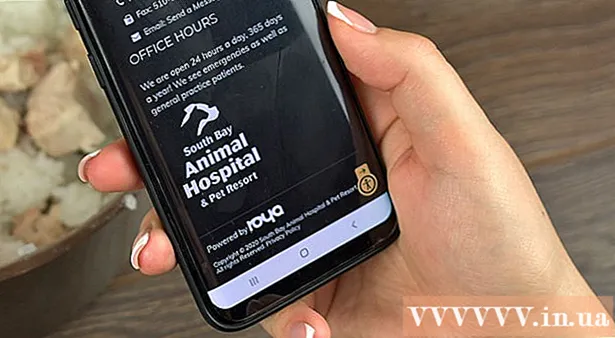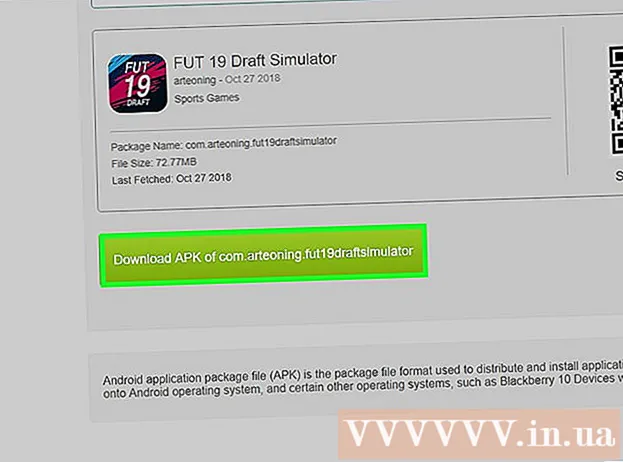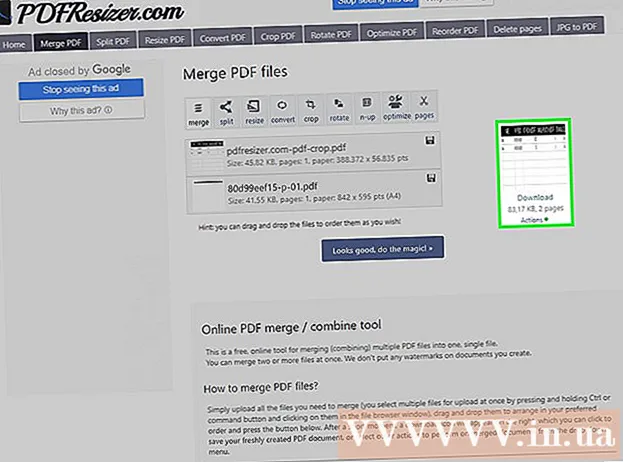ผู้เขียน:
Robert Simon
วันที่สร้าง:
24 มิถุนายน 2021
วันที่อัปเดต:
1 กรกฎาคม 2024

เนื้อหา
ปัญหาการบัฟเฟอร์วิดีโออาจทำให้คุณหงุดหงิดและเป็นอุปสรรคต่อการสตรีมวิดีโอแบบสด มีหลายวิธีในการหยุดและป้องกันการบัฟเฟอร์ในเครือข่ายของคุณเช่นการอัปเดตเราเตอร์ของคุณลดกระบวนการทำงานเบื้องหลังและลบมัลแวร์ออกจากระบบของคุณ
ที่จะก้าว
 หยุดการดาวน์โหลดอื่น ๆ ที่ใช้งานอยู่บนคอมพิวเตอร์หรืออุปกรณ์ของคุณ กระบวนการและการดาวน์โหลดเบื้องหลังอื่น ๆ ใช้ทรัพยากรและแบนด์วิดท์เพิ่มเติมที่อาจใช้สำหรับสตรีมมิงแบบสด หยุดการทำงานของเกมและแอปพลิเคชันที่ทำงานอยู่เบื้องหลังระหว่างการสตรีมแบบสด
หยุดการดาวน์โหลดอื่น ๆ ที่ใช้งานอยู่บนคอมพิวเตอร์หรืออุปกรณ์ของคุณ กระบวนการและการดาวน์โหลดเบื้องหลังอื่น ๆ ใช้ทรัพยากรและแบนด์วิดท์เพิ่มเติมที่อาจใช้สำหรับสตรีมมิงแบบสด หยุดการทำงานของเกมและแอปพลิเคชันที่ทำงานอยู่เบื้องหลังระหว่างการสตรีมแบบสด  หยุดวิดีโอชั่วคราวสักสองสามนาทีเพื่อสร้างบัฟเฟอร์ที่ใหญ่ขึ้น วิธีนี้ช่วยให้คอมพิวเตอร์ของคุณดาวน์โหลดวิดีโอได้มากขึ้นคุณจึงสามารถรับชมวิดีโอได้อย่างครบถ้วนโดยไม่ต้องหยุดชั่วคราวหรือหยุดชะงัก
หยุดวิดีโอชั่วคราวสักสองสามนาทีเพื่อสร้างบัฟเฟอร์ที่ใหญ่ขึ้น วิธีนี้ช่วยให้คอมพิวเตอร์ของคุณดาวน์โหลดวิดีโอได้มากขึ้นคุณจึงสามารถรับชมวิดีโอได้อย่างครบถ้วนโดยไม่ต้องหยุดชั่วคราวหรือหยุดชะงัก  พิจารณาเพิ่มหรือปรับปรุงความเร็วอินเทอร์เน็ตของคุณ อัปเกรดเราเตอร์อินเทอร์เน็ตหรือการสมัครใช้งานอินเทอร์เน็ตหรือทำความคุ้นเคยกับการล้างแคชและคุกกี้ของเบราว์เซอร์เพื่อหลีกเลี่ยงการบัฟเฟอร์และความล่าช้า
พิจารณาเพิ่มหรือปรับปรุงความเร็วอินเทอร์เน็ตของคุณ อัปเกรดเราเตอร์อินเทอร์เน็ตหรือการสมัครใช้งานอินเทอร์เน็ตหรือทำความคุ้นเคยกับการล้างแคชและคุกกี้ของเบราว์เซอร์เพื่อหลีกเลี่ยงการบัฟเฟอร์และความล่าช้า - ใช้เราเตอร์ดูอัลแบนด์ที่มีเครือข่ายห้า GHz พร้อมแบนด์วิธเพิ่มเติม เราเตอร์ประเภทนี้มักเหมาะที่สุดสำหรับการสตรีมออนไลน์และขึ้นชื่อเรื่องการลดบัฟเฟอร์
 รอให้บริการผู้ให้บริการเนื้อหาไม่ว่าง เซิร์ฟเวอร์ของผู้ให้บริการเนื้อหาเช่น Netflix, Hulu และ YouTube อาจทำงานช้าหรือยุ่งกว่าปกติทั้งนี้ขึ้นอยู่กับทรัพยากรของผู้ให้บริการและชั่วโมงเร่งด่วน ตัวอย่างเช่นงานวิจัยที่จัดทำโดย FCC แสดงให้เห็นว่าช่วงเวลาสูงสุดของการรับส่งข้อมูลทางอินเทอร์เน็ตคือระหว่าง 20.00 น. ถึง 22.00 น. หากวิดีโอของคุณยังคงบัฟเฟอร์ให้รอจนกว่าจะมีการใช้บริการอย่างเข้มข้นน้อยลงก่อนที่จะดูวิดีโอ
รอให้บริการผู้ให้บริการเนื้อหาไม่ว่าง เซิร์ฟเวอร์ของผู้ให้บริการเนื้อหาเช่น Netflix, Hulu และ YouTube อาจทำงานช้าหรือยุ่งกว่าปกติทั้งนี้ขึ้นอยู่กับทรัพยากรของผู้ให้บริการและชั่วโมงเร่งด่วน ตัวอย่างเช่นงานวิจัยที่จัดทำโดย FCC แสดงให้เห็นว่าช่วงเวลาสูงสุดของการรับส่งข้อมูลทางอินเทอร์เน็ตคือระหว่าง 20.00 น. ถึง 22.00 น. หากวิดีโอของคุณยังคงบัฟเฟอร์ให้รอจนกว่าจะมีการใช้บริการอย่างเข้มข้นน้อยลงก่อนที่จะดูวิดีโอ  จำกัด จำนวนอุปกรณ์ที่ใช้งานบนเครือข่ายของคุณ อุปกรณ์หลายเครื่องที่ใช้บนเครือข่ายอินเทอร์เน็ตเดียวกันจะใช้แบนด์วิดท์ของเครือข่ายนั้นและทำให้เกิดการบัฟเฟอร์โดยเฉพาะอย่างยิ่งหากเราเตอร์ของคุณไม่สามารถรองรับการรับส่งข้อมูลจำนวนมากได้ เมื่อสตรีมวิดีโอตรวจสอบให้แน่ใจว่าอุปกรณ์ไม่ได้ใช้อินเทอร์เน็ตมากเกินไป
จำกัด จำนวนอุปกรณ์ที่ใช้งานบนเครือข่ายของคุณ อุปกรณ์หลายเครื่องที่ใช้บนเครือข่ายอินเทอร์เน็ตเดียวกันจะใช้แบนด์วิดท์ของเครือข่ายนั้นและทำให้เกิดการบัฟเฟอร์โดยเฉพาะอย่างยิ่งหากเราเตอร์ของคุณไม่สามารถรองรับการรับส่งข้อมูลจำนวนมากได้ เมื่อสตรีมวิดีโอตรวจสอบให้แน่ใจว่าอุปกรณ์ไม่ได้ใช้อินเทอร์เน็ตมากเกินไป  ใช้ซอฟต์แวร์ป้องกันไวรัสหรือมัลแวร์เพื่อตรวจจับและลบไวรัสและโปรแกรมที่เป็นอันตราย ซอฟต์แวร์ที่เป็นอันตรายมักจะทำให้กระบวนการอย่างน้อยหนึ่งกระบวนการทำงานอยู่เบื้องหลังและทำให้ความเร็วอินเทอร์เน็ตช้าลง
ใช้ซอฟต์แวร์ป้องกันไวรัสหรือมัลแวร์เพื่อตรวจจับและลบไวรัสและโปรแกรมที่เป็นอันตราย ซอฟต์แวร์ที่เป็นอันตรายมักจะทำให้กระบวนการอย่างน้อยหนึ่งกระบวนการทำงานอยู่เบื้องหลังและทำให้ความเร็วอินเทอร์เน็ตช้าลง  ลดคุณภาพของการตั้งค่าวิดีโอ การลดคุณภาพของวิดีโอจะช่วยลดแบนด์วิดท์และการบัฟเฟอร์ หากคุณใช้ซอฟต์แวร์หรือบริการอื่นเพื่อสตรีมวิดีโอให้เปลี่ยนคุณภาพของวิดีโอผ่านเมนูการตั้งค่า
ลดคุณภาพของการตั้งค่าวิดีโอ การลดคุณภาพของวิดีโอจะช่วยลดแบนด์วิดท์และการบัฟเฟอร์ หากคุณใช้ซอฟต์แวร์หรือบริการอื่นเพื่อสตรีมวิดีโอให้เปลี่ยนคุณภาพของวิดีโอผ่านเมนูการตั้งค่า  หากจำเป็นให้ใช้การเชื่อมต่ออินเทอร์เน็ตแบบคงที่ การเชื่อมต่ออินเทอร์เน็ตไร้สายมีแนวโน้มที่จะถูกขัดขวางโดยสัญญาณความถี่และสิ่งกีดขวางทางกายภาพเช่นผนังหรือเฟอร์นิเจอร์ เปลี่ยนเป็นการเชื่อมต่อแบบใช้สายเพื่อช่วยขจัดปัญหาการบัฟเฟอร์
หากจำเป็นให้ใช้การเชื่อมต่ออินเทอร์เน็ตแบบคงที่ การเชื่อมต่ออินเทอร์เน็ตไร้สายมีแนวโน้มที่จะถูกขัดขวางโดยสัญญาณความถี่และสิ่งกีดขวางทางกายภาพเช่นผนังหรือเฟอร์นิเจอร์ เปลี่ยนเป็นการเชื่อมต่อแบบใช้สายเพื่อช่วยขจัดปัญหาการบัฟเฟอร์  ติดตั้ง Adobe Flash Player เวอร์ชันล่าสุดบนอุปกรณ์ของคุณ เว็บไซต์สตรีมมิ่งวิดีโอส่วนใหญ่ใช้ Adobe Flash ซึ่งหมายความว่าด้วย Flash เวอร์ชันที่ล้าสมัยการบัฟเฟอร์อาจเกิดขึ้นได้ในระหว่างสตรีมมิงแบบสด เยี่ยมชมเว็บไซต์อย่างเป็นทางการของ Adobe Flash Player ที่ https://get.adobe.com/flashplayer/ และเลือกตัวเลือกเพื่อติดตั้งซอฟต์แวร์เวอร์ชันล่าสุด
ติดตั้ง Adobe Flash Player เวอร์ชันล่าสุดบนอุปกรณ์ของคุณ เว็บไซต์สตรีมมิ่งวิดีโอส่วนใหญ่ใช้ Adobe Flash ซึ่งหมายความว่าด้วย Flash เวอร์ชันที่ล้าสมัยการบัฟเฟอร์อาจเกิดขึ้นได้ในระหว่างสตรีมมิงแบบสด เยี่ยมชมเว็บไซต์อย่างเป็นทางการของ Adobe Flash Player ที่ https://get.adobe.com/flashplayer/ และเลือกตัวเลือกเพื่อติดตั้งซอฟต์แวร์เวอร์ชันล่าสุด  ติดตั้งไดรเวอร์วิดีโอล่าสุดบนอุปกรณ์ของคุณ การ์ดแสดงผลส่วนใหญ่จะได้รับการอัปเดตโดยอัตโนมัติเมื่อคุณทำการอัปเดตใน Windows หรือบน Apple อย่างไรก็ตามหากคุณติดตั้งการ์ดแสดงผลแบบกำหนดเองให้ไปที่เว็บไซต์ของผู้ผลิตเพื่อดาวน์โหลดและติดตั้งไดรเวอร์การ์ดแสดงผลที่อัปเดต
ติดตั้งไดรเวอร์วิดีโอล่าสุดบนอุปกรณ์ของคุณ การ์ดแสดงผลส่วนใหญ่จะได้รับการอัปเดตโดยอัตโนมัติเมื่อคุณทำการอัปเดตใน Windows หรือบน Apple อย่างไรก็ตามหากคุณติดตั้งการ์ดแสดงผลแบบกำหนดเองให้ไปที่เว็บไซต์ของผู้ผลิตเพื่อดาวน์โหลดและติดตั้งไดรเวอร์การ์ดแสดงผลที่อัปเดต